win10/10老毛桃系统关闭或开启Modern锁屏壁纸界面的办法
作者:佚名 来源:雨林木风系统 2022-12-03 19:56:37
win10/win10系统中添加了Modern锁屏功能,如果长时间不操作电脑,电脑会在设定的时间自动进入Modern锁屏,节约电源。需要使用时只要滑动Modern锁屏界面壁纸就可以解锁进入系统界面。当有些网友觉得此功能不实用,想要关闭Modern锁屏壁纸界面,本文系统城小编告诉我们在win10/8.1系统关闭或开启Modern锁屏壁纸界面的办法,网友可以依据个人需求进行设置。
推荐:windows10正式版下载地址

win10/8.1系统关闭或开启Modern锁屏壁纸界面办法:
1、使用快捷键(win+R),启动“运行”窗口,然后写入gpedit.msc,点击本地组策略编辑器窗口;
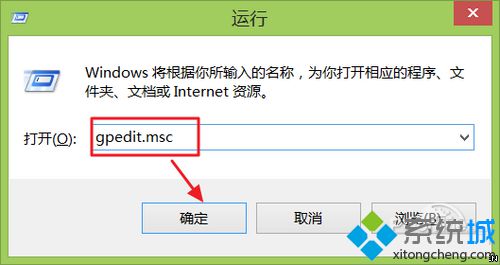
2、导航至一下路径:计算机配置/管理模板/控制面板/个性化,选中右侧的“不显示锁屏”选项;
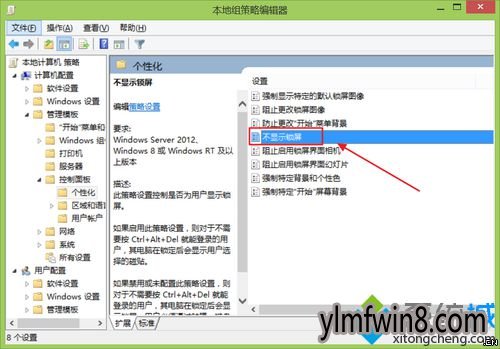
3、双击“不显示锁屏”选项,在跳出的对话框中选中“已启用”选项,然后打开确定便可。
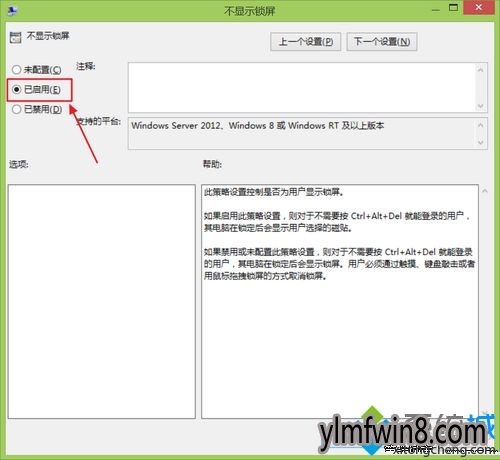
4、通过快捷键win+L锁定电脑后,你会发现之前默认使用的Modern锁屏壁纸功能已经被禁止,系统默认会直接进入登陆界面。
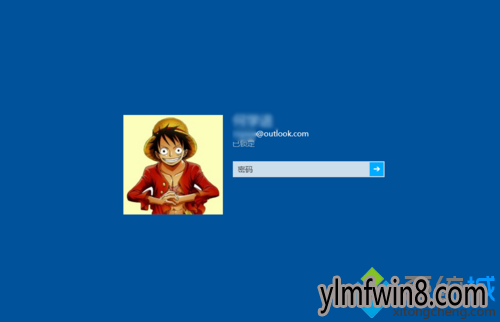
如果网友对Modern锁屏功能不需要的话,那么可以按照教程的办法进行关闭,当然如果想要再次使用Modern锁屏壁纸的话,打开启动便可。
- [角色扮演] 穿越者系统模拟v1.0.1
- [系统工具] 冰点还原精灵WIN10系统永久版v2.3.5
- [系统工具] 鸿蒙系统官网下载v3.2.2
- [雨林木风Win10系统] 雨林木风Ghost Win10x86 全新专业版 2020v03(永久激活)
- [系统补丁] 华为鸿蒙系统3.0正式版下载v3.0.1
- [角色扮演] 异界刷怪系统游戏下载v1.0.3
- [系统工具] 华为鸿蒙系统pc版官网v4.5
- [雨林木风Win10系统] 雨林木风 Ghost Win10 32位 企业版 V2018年10月 (绝对激活)
- [办公软件] 易税门户下载|易税门户所得税代缴系统v9.509企业通用版
- [休闲益智] 神医下山系统游戏下载v1.0
相关阅读
- 热门手游
- 最新手游
- 本类周排行
- 本类总排行
- 1win8系统没有法安装Flash插件提示证书验证失败如何办
- 2电脑快捷键大全|电脑快捷键使用大全
- 3怎么关闭win8系统的错误报告
- 4win8序列号(可激活windows8所有版本的产品密钥)
- 5win8 ActiveX installer (AxinstSV)是什么服务可以禁止吗?
- 6win8系统点击GiF动画图标没有法显示如何办
- 7win8 dllhost.exe是什么进程?Dllhost.exe进程占用CPU或内存高如何办?
- 8win8系统regsvr32提示DLL不兼容及各种Dll不兼容的处理办法
- 9win8如何删除宽带连接?
- 10win8网页任何关闭所有网页就全关了,关闭提示如何找回?






